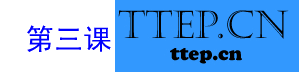- ppt设置播放顺序:ppt如何快速打乱顺序排列(ppt如何快速打乱顺序播放)
- ppt英文字体:金色年华两款英文字体的巧妙结合 Golden Youth Font Duo
- ppt背景图片:一组粉色精美花瓣PPT背景图片
- PPT背景图:两张蓝色抽象光斑PPT背景图片
下面的是PPT教程网给你带来的相关内容:
ppt幻灯片怎么设置动画效果:这种动画效果,PPT居然能实现。
哈喽,大家晚上好呀,我是三石~
上次写的党政文章,你们学会了吗?
没看的可以点击图片观看哦
周末看见利兄发的文章,发现有些动画非常有趣ppt幻灯片怎么设置动画效果,就是下面这几个动画。
是不是感觉非常好看,如果运用到自己的PPT上,那是不是就很棒~
乍一看,好像非常难的样子,其实制作起来非常的简单,用一个例子教会你~
来看一下这个案例,这是一页写满内容介绍的PPT,客户还希望这些在内容都得看清楚。
这页,PPT文案内容太多,如果直接将文案进行排版,那肯定是要将文案缩小,那样可能会导致内容看不清楚。
但是,用到案例中的交互动画,那就能轻松解决这个烦恼。
(版本需求:或者365、)
制作之前要做一些准备~
因为要制作出“交互动画”的那种过渡的效果,所以我们要将每个介绍页制作成一大一小的两种,这样就能实现放大的效果。
就像这样,每一个内容都要制作成两份。(除了大小不一样,其他都一样)
这种文案效果,其实就是文案加上一些色块堆叠制作出来的(具体可看源文件)
就像这样五个内容全部都要设置。
准备好这些以后,我再开始接下来的操作。
将文案内容,按照大小区分成两页PPT。(大的一页,小的一页)
然后我们将这两页的“切换效果”改为“平滑”
放映一下~
你会发现大小不同的文案,并没有很平顺进行放大缩小动画。
这个时候,我们需要对文案进行一个“命名”使得不同大小的文案“名称”是一样的,这样才能实现“平滑过度”
我们打开“选择窗格”,在“选择”里面调整文案的名字。
这里要注意,设置名字的时候,一定要在前面添加两个英文状态的感叹号——!!
比如,你想把名称设置为“01”那必须要打成“!!01”才行。
还要注意“大小不同的文案ppt幻灯片怎么设置动画效果:这种动画效果,PPT居然能实现。,名称要相同”
这样处理过的文案就会出现,放大缩小的动画效果了。

接下来要做的就是,将五个“大”的文案介绍,依次放在五页PPT中,并在周围添加上四个小的文案介绍。
就像这样~
最后,将PPT的“切换效果”改为“平滑”就能实现这个效果了。
如果想要制作出这样,点击哪个就将其放大的效果,我们可以在“命名”的哪一步添一个“动作”动画。
选择“文案介绍”设置他的“动作动画”。
比如:我这个文案是在第一页展示的,那我就将链接改为“幻灯片1”。以此类推~
大的“文案介绍”也是要设置动作动画的。
将设置了“动作”动画的文案,分别粘贴进相对应的PPT中,就能实现各个文案之间的转换了。
同样的方式,也可以制作出这样的PPT介绍页。
利用“平滑”和“动作”动画,就能轻松的完成这样的交互动画。
感谢你支持pptjcw.com网,我们将努力持续给你带路更多优秀实用教程!
上一篇:ppt英文字体哪个好看:我心目中最佳的9款英文字体,最后一个看着就贵! 下一篇:ppt所有幻灯片切换效果设置:为什么高手都喜欢使用幻灯片母版?
郑重声明:本文版权归原作者所有,转载文章仅为传播更多信息之目的,如作者信息标记有误,请第一时间联系我们修改或删除,多谢。